Eine einfache Anleitung für Ubuntu (und andere Snap-unterstützte Linux-Distributionen) zur Installation von Minecraft. Die erste Methode richtet sich an Benutzer von Ubuntu ab 16.04. Die zweite Methode umfasst Ubuntu 14.04, und die dritte deckt andere Nicht-Ubuntu-Distributionen ab.
Das Handbuch wird Minecraft, die Java Runtime Environment installieren und einen Desktop-Launcher auf einmal einrichten. Es ist sehr einfach und dauert nur ein paar Minuten.
Methode eins von zwei:
Grafische Schnittstellenmethode
-
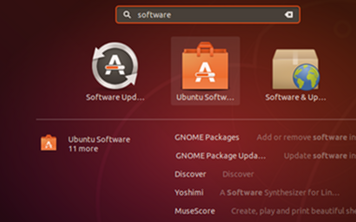 1 Öffne den Ubuntu Software Store. Minecraft ist als "Snap" im grafischen Software-Shop "Ubuntu Software" erhältlich. Starten Sie Ubuntu Software aus dem Aktivitäten-Menü in 17.10 und höher oder aus dem Dash in 16.04.
1 Öffne den Ubuntu Software Store. Minecraft ist als "Snap" im grafischen Software-Shop "Ubuntu Software" erhältlich. Starten Sie Ubuntu Software aus dem Aktivitäten-Menü in 17.10 und höher oder aus dem Dash in 16.04. -
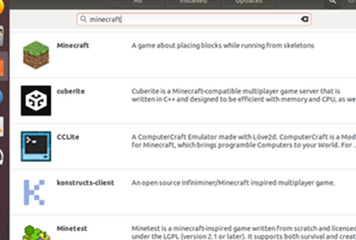 2 Suche nach Minecraft. Drücke auf das Lupensymbol oben rechts und suche nach 'Minecraft'. Möglicherweise müssen Sie in der Liste nach unten scrollen, um den richtigen Eintrag zu finden.
2 Suche nach Minecraft. Drücke auf das Lupensymbol oben rechts und suche nach 'Minecraft'. Möglicherweise müssen Sie in der Liste nach unten scrollen, um den richtigen Eintrag zu finden. -
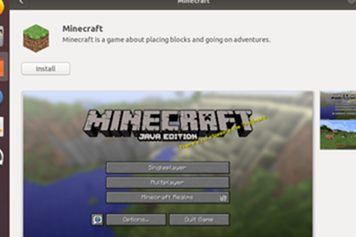 3 Zeige Minecraft. Klicken Sie auf den Eintrag "Minecraft" mit dem bekannten Schmutzblock-Symbol, um zu überprüfen, ob Sie die richtige Anwendung haben
3 Zeige Minecraft. Klicken Sie auf den Eintrag "Minecraft" mit dem bekannten Schmutzblock-Symbol, um zu überprüfen, ob Sie die richtige Anwendung haben -
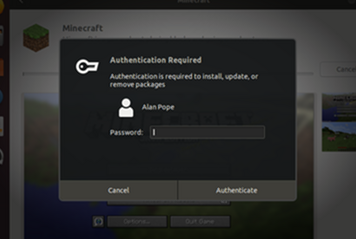 4 Installiere Minecraft. Klicken Sie unter dem Schmutzblock auf die Schaltfläche "Installieren". Die Installation wird beginnen. Das Herunterladen und Installieren von Minecraft und Java und das Einrichten des Symbols dauert nur wenige Augenblicke. Sie werden möglicherweise aufgefordert, Ihr Passwort einzugeben, da dies die Software auf Ihrem Computer ändert.
4 Installiere Minecraft. Klicken Sie unter dem Schmutzblock auf die Schaltfläche "Installieren". Die Installation wird beginnen. Das Herunterladen und Installieren von Minecraft und Java und das Einrichten des Symbols dauert nur wenige Augenblicke. Sie werden möglicherweise aufgefordert, Ihr Passwort einzugeben, da dies die Software auf Ihrem Computer ändert. -
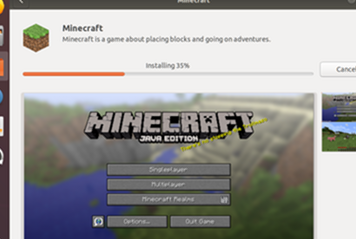 5 Warten Sie, bis die Installation abgeschlossen ist.
5 Warten Sie, bis die Installation abgeschlossen ist. -
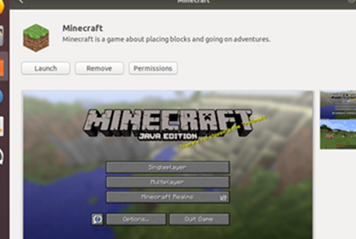 6 Spiele Minecraft. Sobald Minecraft die Installation abgeschlossen hat, können Sie es direkt von Ubuntu Software starten, indem Sie auf die Schaltfläche "Starten" klicken.
6 Spiele Minecraft. Sobald Minecraft die Installation abgeschlossen hat, können Sie es direkt von Ubuntu Software starten, indem Sie auf die Schaltfläche "Starten" klicken. -
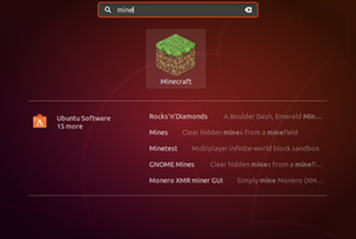 7 Starte Minecraft. Einmal installiert, findest du Minecraft im App Launcher.
7 Starte Minecraft. Einmal installiert, findest du Minecraft im App Launcher. -
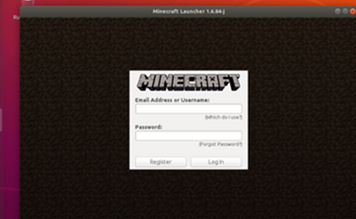 8 Melde dich bei Minecraft an. Benutze deine vorhandenen Minecraft- oder Mojang-Zugangsdaten, um dich bei Minecraft anzumelden und zu spielen!
8 Melde dich bei Minecraft an. Benutze deine vorhandenen Minecraft- oder Mojang-Zugangsdaten, um dich bei Minecraft anzumelden und zu spielen!
Methode zwei von zwei:
Terminalmethode
- 1 Offenes Terminal: Unter Ubuntu 14.04 zeigt der Ubuntu Software Store Minecraft nicht an, also können wir es über das Terminal installieren.
- Sie können das Terminal schnell öffnen, indem Sie drücken Strg+Alt+T oder indem Sie im Bindestrich nach "terminal" suchen
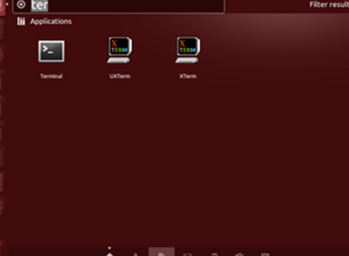
- Sie können das Terminal schnell öffnen, indem Sie drücken Strg+Alt+T oder indem Sie im Bindestrich nach "terminal" suchen
-
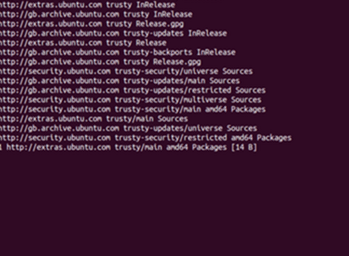 2 Aktualisieren Sie die Paketliste. Der erste Befehl aktualisiert die Liste der verfügbaren Pakete. Art sudo apt-get Aktualisierung. Geben Sie Ihr Passwort ein, wenn Sie dazu aufgefordert werden.
2 Aktualisieren Sie die Paketliste. Der erste Befehl aktualisiert die Liste der verfügbaren Pakete. Art sudo apt-get Aktualisierung. Geben Sie Ihr Passwort ein, wenn Sie dazu aufgefordert werden. -
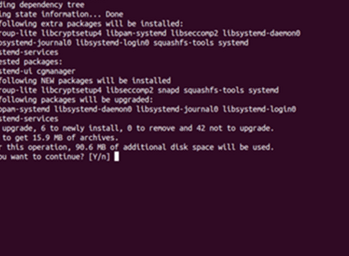 3 Installieren Sie snapd. Um Snapshots installieren zu können, müssen Sie den "Snap Daemon" installieren, der die Installation und Aktualisierung von Snapshots verwaltet. In Ubuntu 14.04 muss es manuell installiert werden. In späteren Versionen von Ubuntu (ab 16.04) ist es bereits installiert. Art sudo apt-get installieren snapd. Geben Sie Ihr Passwort ein, wenn Sie dazu aufgefordert werden. Drücken Sie "Y", wenn Sie gefragt werden, ob Sie fortfahren möchten.
3 Installieren Sie snapd. Um Snapshots installieren zu können, müssen Sie den "Snap Daemon" installieren, der die Installation und Aktualisierung von Snapshots verwaltet. In Ubuntu 14.04 muss es manuell installiert werden. In späteren Versionen von Ubuntu (ab 16.04) ist es bereits installiert. Art sudo apt-get installieren snapd. Geben Sie Ihr Passwort ein, wenn Sie dazu aufgefordert werden. Drücken Sie "Y", wenn Sie gefragt werden, ob Sie fortfahren möchten. -
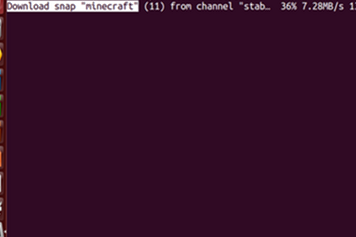 4 Installiere Minecraft. Geben Sie schließlich im Terminal ein Sudo Snap installieren Sie Minecraft welches den Minecraft-Snap installiert. Wenn Sie fertig sind, schließen Sie das Terminalfenster.
4 Installiere Minecraft. Geben Sie schließlich im Terminal ein Sudo Snap installieren Sie Minecraft welches den Minecraft-Snap installiert. Wenn Sie fertig sind, schließen Sie das Terminalfenster. -
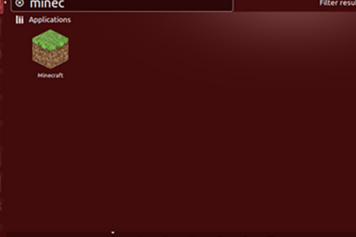 5 Starte Minecraft. Klicke auf die Ubuntu-Schaltfläche (oder drücke die "Super / Windows" -Taste auf der Tastatur) und suche nach Minecraft. Klicke auf das bekannte Minecraft-Symbol, wenn es gefunden wurde.
5 Starte Minecraft. Klicke auf die Ubuntu-Schaltfläche (oder drücke die "Super / Windows" -Taste auf der Tastatur) und suche nach Minecraft. Klicke auf das bekannte Minecraft-Symbol, wenn es gefunden wurde.
Facebook
Twitter
Google+
 Minotauromaquia
Minotauromaquia
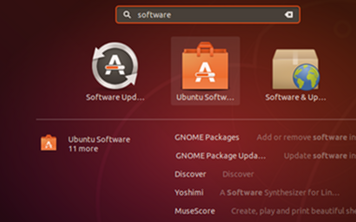 1 Öffne den Ubuntu Software Store. Minecraft ist als "Snap" im grafischen Software-Shop "Ubuntu Software" erhältlich. Starten Sie Ubuntu Software aus dem Aktivitäten-Menü in 17.10 und höher oder aus dem Dash in 16.04.
1 Öffne den Ubuntu Software Store. Minecraft ist als "Snap" im grafischen Software-Shop "Ubuntu Software" erhältlich. Starten Sie Ubuntu Software aus dem Aktivitäten-Menü in 17.10 und höher oder aus dem Dash in 16.04. 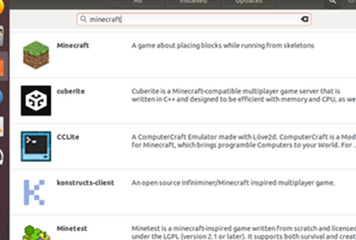 2 Suche nach Minecraft. Drücke auf das Lupensymbol oben rechts und suche nach 'Minecraft'. Möglicherweise müssen Sie in der Liste nach unten scrollen, um den richtigen Eintrag zu finden.
2 Suche nach Minecraft. Drücke auf das Lupensymbol oben rechts und suche nach 'Minecraft'. Möglicherweise müssen Sie in der Liste nach unten scrollen, um den richtigen Eintrag zu finden. 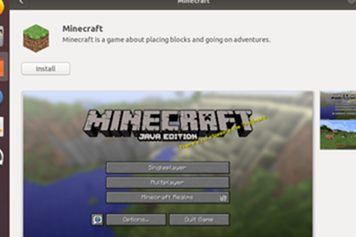 3 Zeige Minecraft. Klicken Sie auf den Eintrag "Minecraft" mit dem bekannten Schmutzblock-Symbol, um zu überprüfen, ob Sie die richtige Anwendung haben
3 Zeige Minecraft. Klicken Sie auf den Eintrag "Minecraft" mit dem bekannten Schmutzblock-Symbol, um zu überprüfen, ob Sie die richtige Anwendung haben 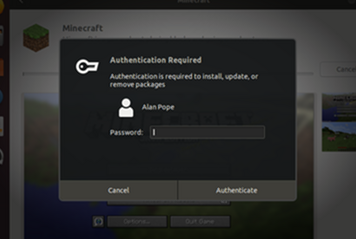 4 Installiere Minecraft. Klicken Sie unter dem Schmutzblock auf die Schaltfläche "Installieren". Die Installation wird beginnen. Das Herunterladen und Installieren von Minecraft und Java und das Einrichten des Symbols dauert nur wenige Augenblicke. Sie werden möglicherweise aufgefordert, Ihr Passwort einzugeben, da dies die Software auf Ihrem Computer ändert.
4 Installiere Minecraft. Klicken Sie unter dem Schmutzblock auf die Schaltfläche "Installieren". Die Installation wird beginnen. Das Herunterladen und Installieren von Minecraft und Java und das Einrichten des Symbols dauert nur wenige Augenblicke. Sie werden möglicherweise aufgefordert, Ihr Passwort einzugeben, da dies die Software auf Ihrem Computer ändert. 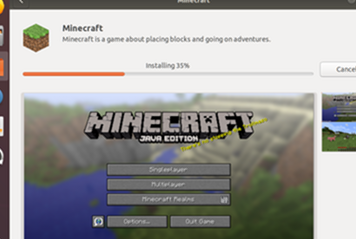 5 Warten Sie, bis die Installation abgeschlossen ist.
5 Warten Sie, bis die Installation abgeschlossen ist. 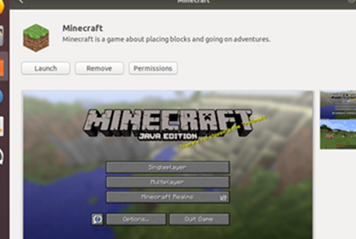 6 Spiele Minecraft. Sobald Minecraft die Installation abgeschlossen hat, können Sie es direkt von Ubuntu Software starten, indem Sie auf die Schaltfläche "Starten" klicken.
6 Spiele Minecraft. Sobald Minecraft die Installation abgeschlossen hat, können Sie es direkt von Ubuntu Software starten, indem Sie auf die Schaltfläche "Starten" klicken. 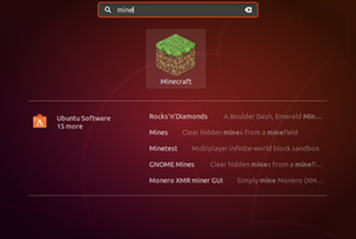 7 Starte Minecraft. Einmal installiert, findest du Minecraft im App Launcher.
7 Starte Minecraft. Einmal installiert, findest du Minecraft im App Launcher. 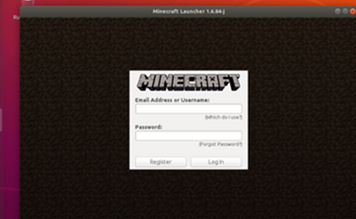 8 Melde dich bei Minecraft an. Benutze deine vorhandenen Minecraft- oder Mojang-Zugangsdaten, um dich bei Minecraft anzumelden und zu spielen!
8 Melde dich bei Minecraft an. Benutze deine vorhandenen Minecraft- oder Mojang-Zugangsdaten, um dich bei Minecraft anzumelden und zu spielen! 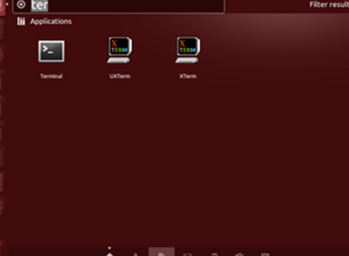
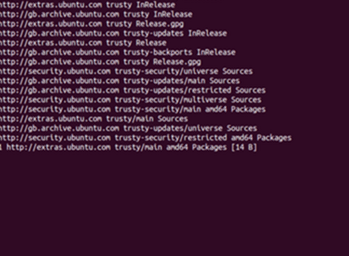 2 Aktualisieren Sie die Paketliste. Der erste Befehl aktualisiert die Liste der verfügbaren Pakete. Art sudo apt-get Aktualisierung. Geben Sie Ihr Passwort ein, wenn Sie dazu aufgefordert werden.
2 Aktualisieren Sie die Paketliste. Der erste Befehl aktualisiert die Liste der verfügbaren Pakete. Art sudo apt-get Aktualisierung. Geben Sie Ihr Passwort ein, wenn Sie dazu aufgefordert werden. 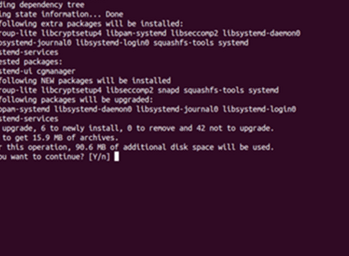 3 Installieren Sie snapd. Um Snapshots installieren zu können, müssen Sie den "Snap Daemon" installieren, der die Installation und Aktualisierung von Snapshots verwaltet. In Ubuntu 14.04 muss es manuell installiert werden. In späteren Versionen von Ubuntu (ab 16.04) ist es bereits installiert. Art sudo apt-get installieren snapd. Geben Sie Ihr Passwort ein, wenn Sie dazu aufgefordert werden. Drücken Sie "Y", wenn Sie gefragt werden, ob Sie fortfahren möchten.
3 Installieren Sie snapd. Um Snapshots installieren zu können, müssen Sie den "Snap Daemon" installieren, der die Installation und Aktualisierung von Snapshots verwaltet. In Ubuntu 14.04 muss es manuell installiert werden. In späteren Versionen von Ubuntu (ab 16.04) ist es bereits installiert. Art sudo apt-get installieren snapd. Geben Sie Ihr Passwort ein, wenn Sie dazu aufgefordert werden. Drücken Sie "Y", wenn Sie gefragt werden, ob Sie fortfahren möchten. 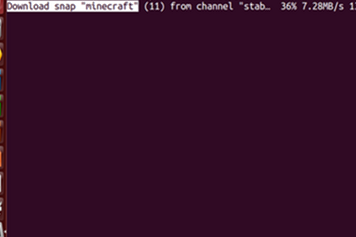 4 Installiere Minecraft. Geben Sie schließlich im Terminal ein Sudo Snap installieren Sie Minecraft welches den Minecraft-Snap installiert. Wenn Sie fertig sind, schließen Sie das Terminalfenster.
4 Installiere Minecraft. Geben Sie schließlich im Terminal ein Sudo Snap installieren Sie Minecraft welches den Minecraft-Snap installiert. Wenn Sie fertig sind, schließen Sie das Terminalfenster. 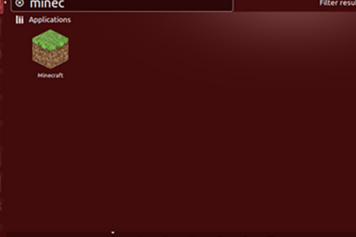 5 Starte Minecraft. Klicke auf die Ubuntu-Schaltfläche (oder drücke die "Super / Windows" -Taste auf der Tastatur) und suche nach Minecraft. Klicke auf das bekannte Minecraft-Symbol, wenn es gefunden wurde.
5 Starte Minecraft. Klicke auf die Ubuntu-Schaltfläche (oder drücke die "Super / Windows" -Taste auf der Tastatur) und suche nach Minecraft. Klicke auf das bekannte Minecraft-Symbol, wenn es gefunden wurde.